Edge får en mycket förbättrad Apps-inställningssida för PWA: er
Till skillnad från Edge Legacy, som Microsoft begravde tidigare i år, Edge Chromium fungerar mycket bättre med progressiva webbappar (PWA). Webbläsaren kan automatiskt upptäcka när en webbplats har en PWA och tillåter installation med ett enda klick. Användare kan till och med förvandla vanliga webbplatser till appar för att fästa dem i aktivitetsfältet för snabb åtkomst.
Annons
Microsoft Edge har en dedikerad inställningssida där användare kan hantera installerade webbappar. I den nuvarande stabila versionen är den sidan något intetsägande. Allt du kan komma åt där är bara en lista med appar och en knapp för att ta bort dem.
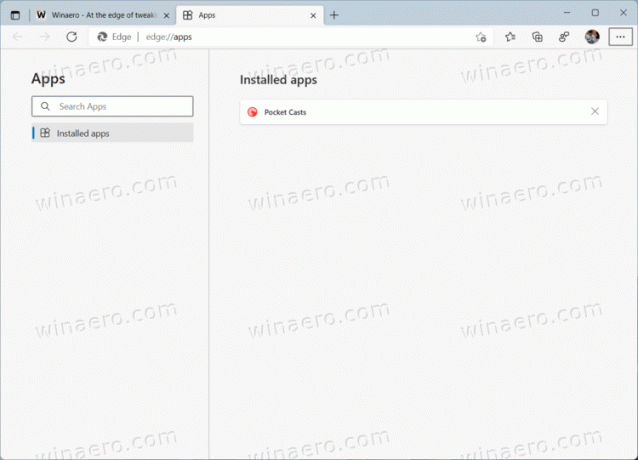
Microsoft arbetar nu med en mycket förbättrad inställningssida för PWA: er i Edge-webbläsaren. De senaste versionerna av Microsoft Edge Canary har en ny flagga som möjliggör en fräsch upplevelse med flera livskvalitetsförbättringar för dem som använder progressiva webbappar.
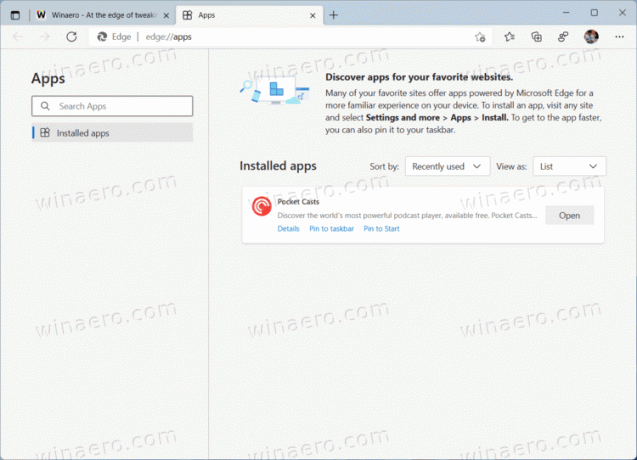
Den omgjorda appsidan i Microsoft Edge ger användarna massor av nya alternativ. Du kan nu växla mellan rutnäts- och listvyn och sortera appar efter namn, installationstid eller nyligen använda. Dessutom kan du hitta snabblänkar för att fästa en PWA till aktivitetsfältet eller Start-menyn. Den nya appsidan låter dig kontrollera behörigheter och information om varje webbapp i din webbläsare, hantera cookies och förhindra spårning. Överlag känns det mer modernt och moget jämfört med vad vi har i den stabila kanalen just nu.
Om du vill kolla in den nya Apps-sidan i Microsoft Edge, så här kan du aktivera den. Innan du fortsätter, uuppdatera Microsoft Edge Kanariefågel till senaste versionen.
Hur aktiverar jag den nya Apps-sidan i Microsoft Edge Canary?
- Starta Edge-webbläsaren.
- Skriv eller kopiera och klistra in följande i adressfältet:
edge://flags/#edge-apps-page-refresh. - Välj Aktiverad från rullgardinsmenyn för Uppdaterad edge://apps användarupplevelse flagga.
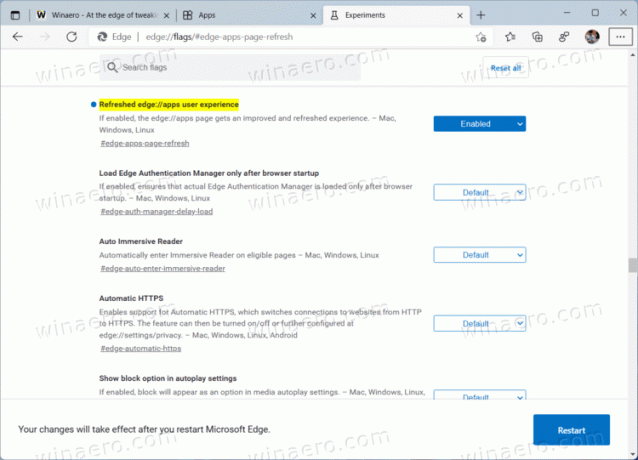
- Starta nu om Edge.
- När Microsoft Edge slås på igen, gå till
edge://appsför att kolla in den nya sidan.
Observera att flaggan för närvarande endast är tillgänglig i Microsoft Edge Canary. Räkna med att den kommer till Dev-kanalen under de kommande veckorna.
Om du missade det ändrade Microsoft nyligen hur webbläsaren hanterar tilläggsikoner på verktygsfältet i Edge, fixar en av de mest irriterande tilläggsrelaterade buggarna i webbläsaren.



